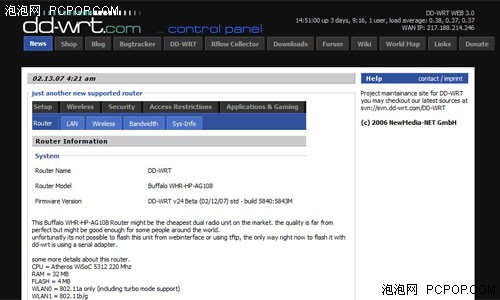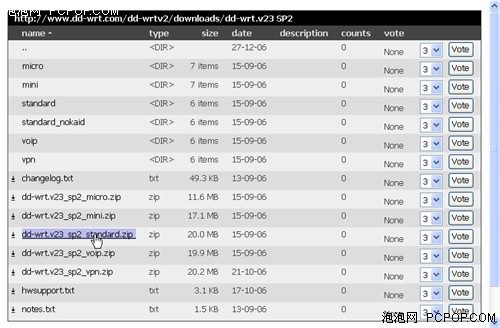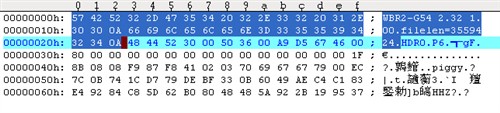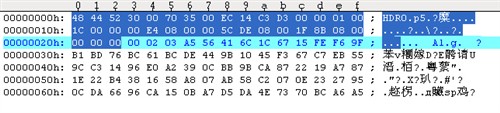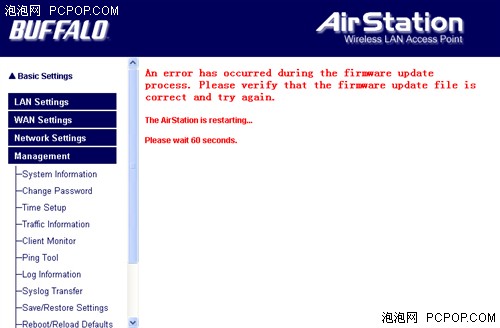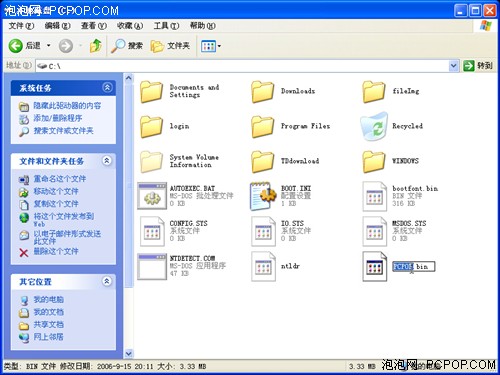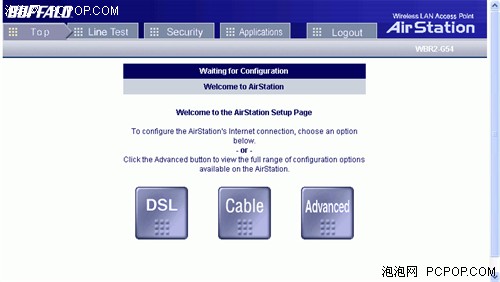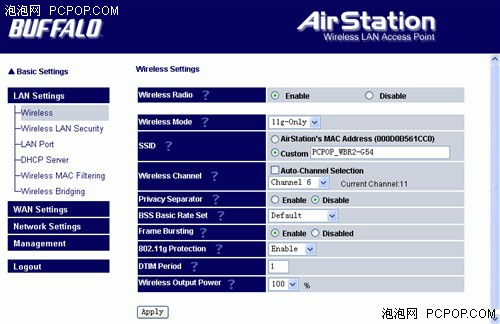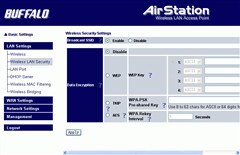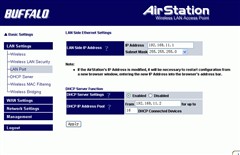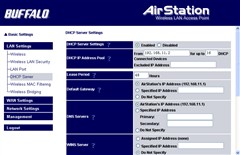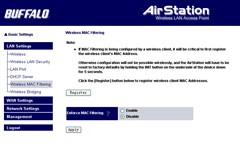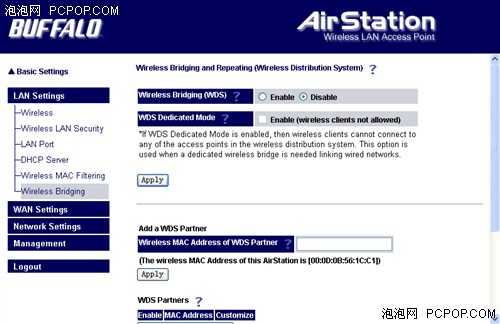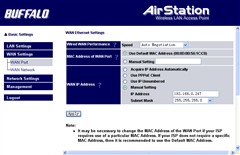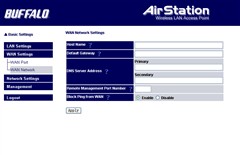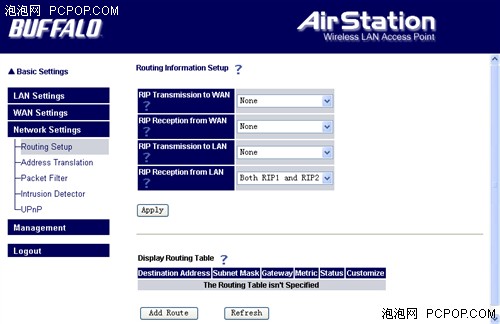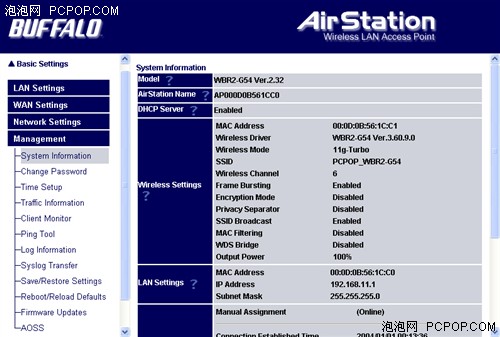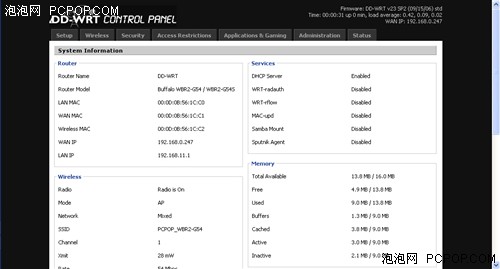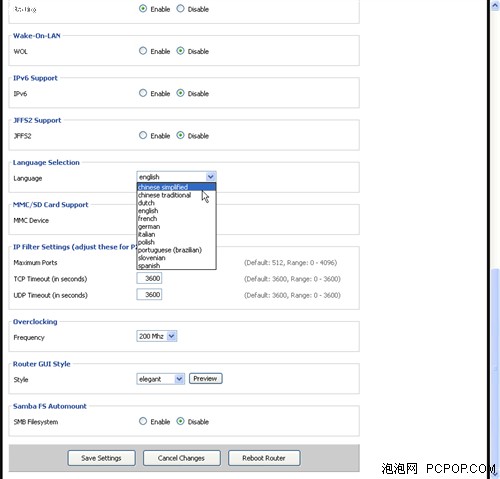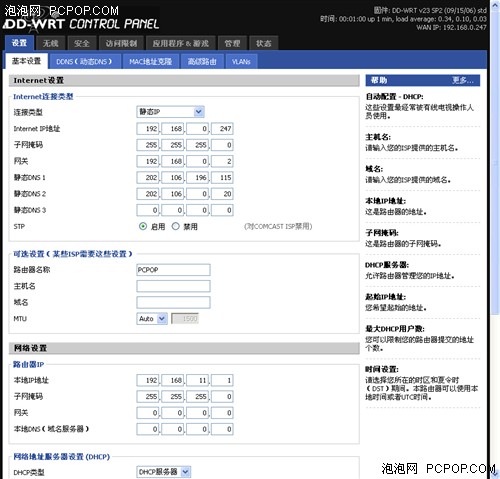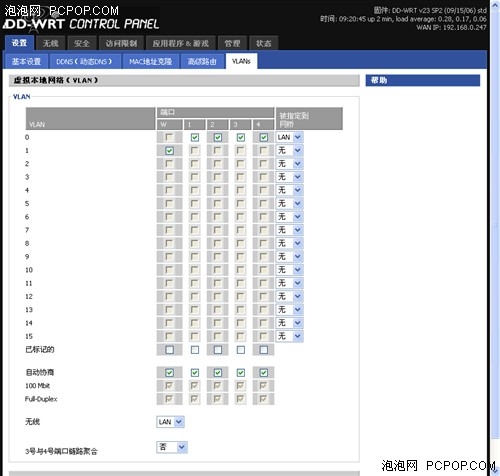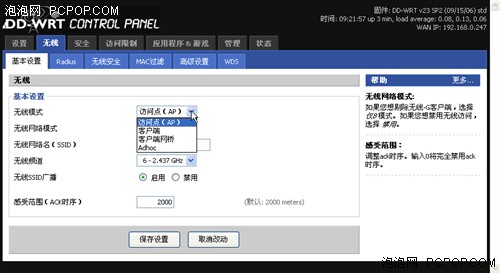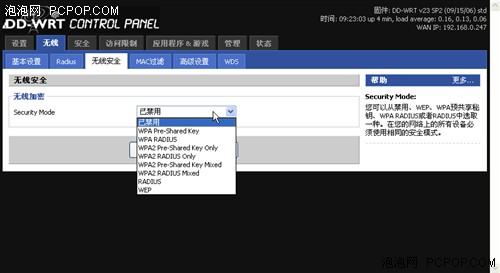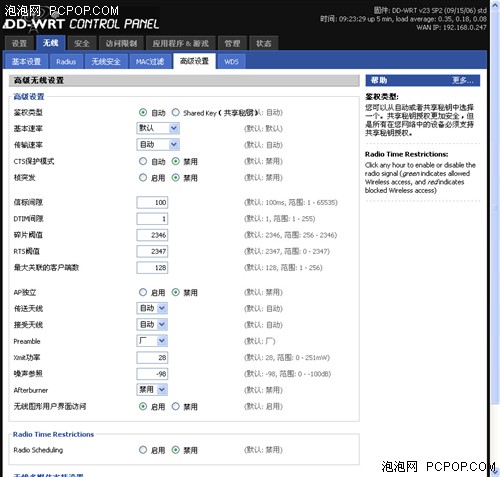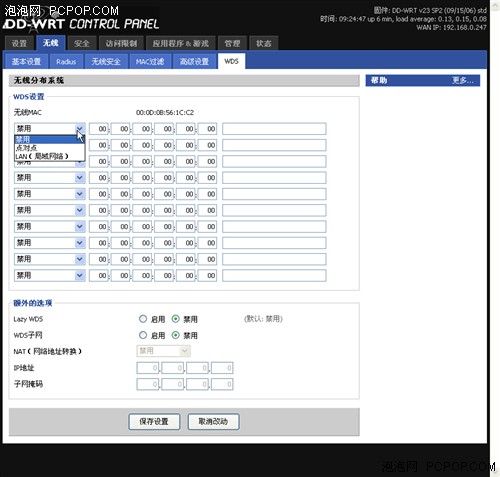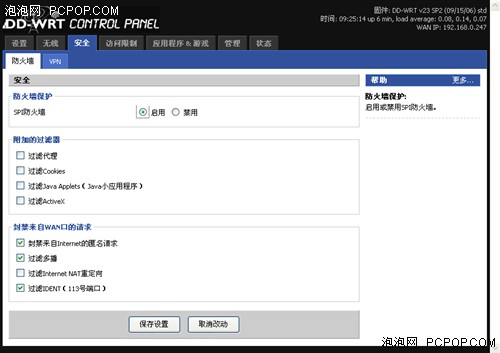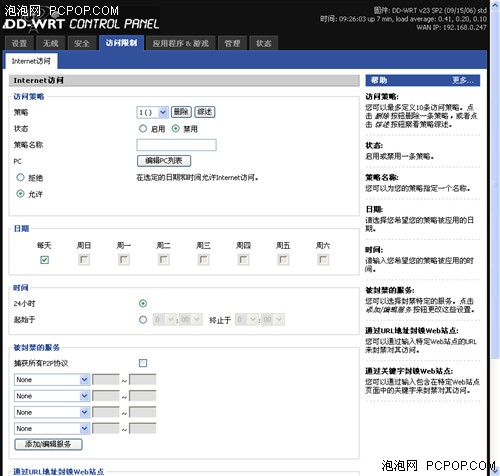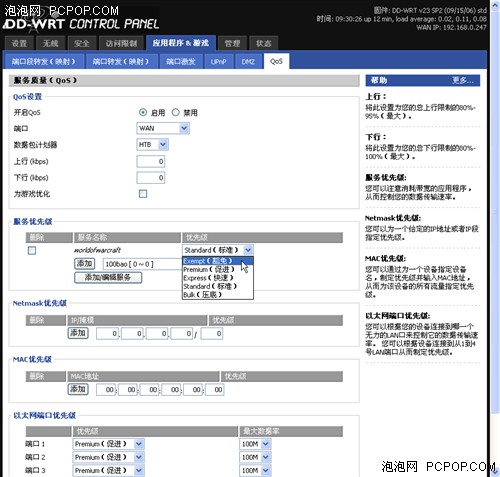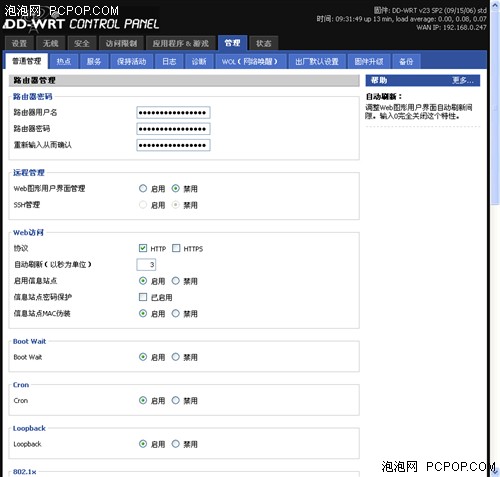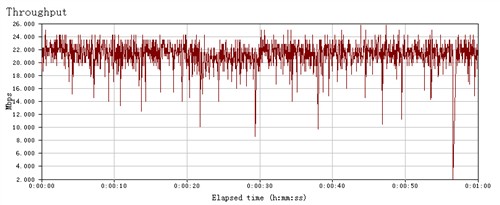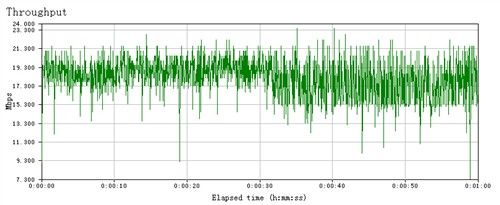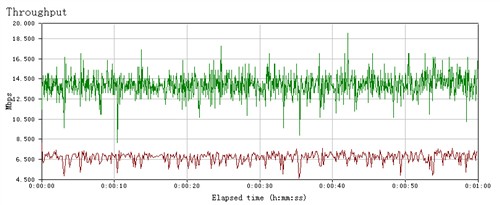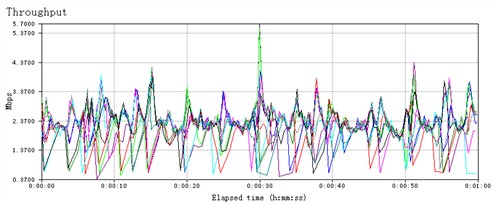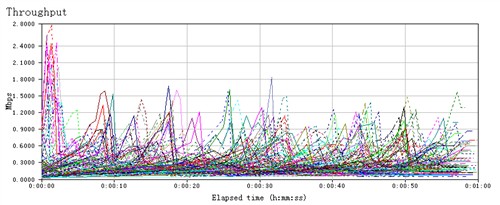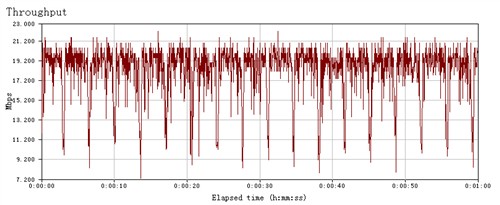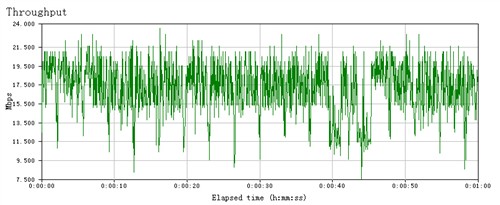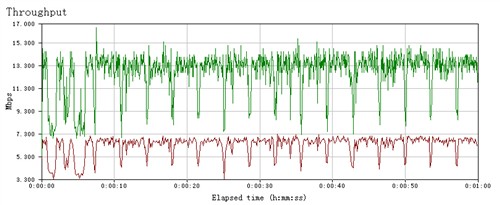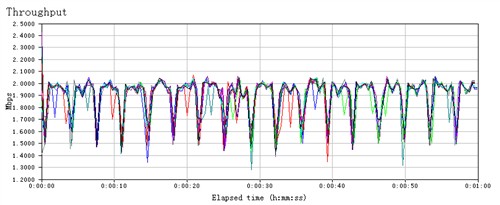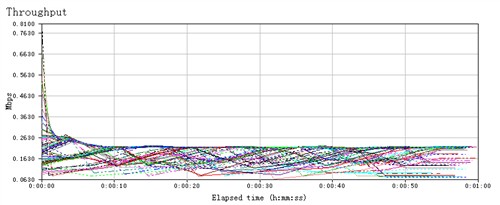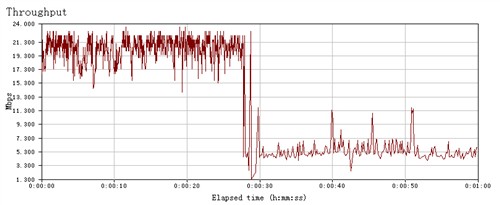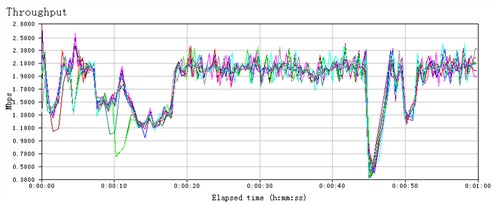胆小与非无线发烧友莫入 DD-WRT解析
测试标题胆小与非无线发烧友莫入 DD-WRT解析
2007年04月09日 00:01 作者:赵健锋 编辑:赵健锋
首先大家要明白的是:我们并不推荐您使用第三方固件,但对于过了质保期的产品,您可以通过这样的方式来增强产品的功能,而且第三方固件DD-WRT是十分吸引人的,但是刷新的过程中的风险也是很大的。如果您是个发烧友,那刷新这个没得说,只要你别拿着刷坏的产品去找厂家质保就OK了。
遵循以上原则,我们拿到了一款国内未曾出售过的BUFFALO产品,这是一款54M的无线路由器,型号为WBR2-G54。国内未出售过,所以肯定没有质保,我们也可以把它称为“水货”。
本着刷好了就研究,刷不好就扔掉的心态,我们对它进行第三方固件的刷新,看看这个DD-WRT到底能提高多少性能。不过既然您看到了今天这篇文章,那也就证明我们刷新成功了。
本篇文章的重点有三个:第一是刷新过程与刷新方法;第二是刷新前与刷新后的功能对比;第三个就是刷新前与刷新后的性能对比。
神秘的第三方固件DD-WRT
刷新第三方固件有许多要求,譬如芯片组一定是Broadcom的产品,并且对产品的FLASH有很高的要求。这次的研究对象只针对BUFFALO的此款产品(BUFFALO所有产品的刷新几乎都是这个方法。)与Linksys、华硕等产品的刷新方法并不十分相同,所以仅供大家参考。
那么不同品牌的产品刷新后的功能一样吗?这个问题首先要看您使用的第三方固件版本,本篇文章使用较为稳定的DD-WRT V23 SP2版本的固件,如果您也用此固件,那么刷新后的功能方面是一样的,但性能方面就取决于产品了。
做好准备了吗?那就开始梦幻的DD-WRT之旅。
【内容导航 】
刷新部分
『刷新方法综述及刷新前准备 』刷新方法1:使用配置界面 』刷新方法2:使用DOS下的TFTP 』
功能部分 刷新前的配置界面与功能 』刷新后的配置界面与功能1 』刷新后的配置界面与功能2 』
性能部分 刷新前的性能测试 』刷新后的性能测试 』54M产品升级到了125M吗? 』总结:要功能?要性能? 』
『
刷新方法综述及刷新前准备 』
对于所有的产品,进行第三方固件升级都有2种途径,第一种是通过产品自带的升级程序进行升级;第二种就是通过Windows下DOS命令窗口的TFTP命令进行刷新。
这两种方法我们都会为大家介绍,不过在介绍之前先来看看那种方法适合您:对于BUFFALO的产品,可以用第一种方法升级必须达到一个条件,那就是让产品把第三方固件认为是官方固件。第二种则没什么要求,按照步骤来就可以,不过升级过程中时间的把握要掌握好。
决定升级后,我们先来下载第三方固件,地址是http://www.dd-wrt.com/dd-wrtv2/downloads.php 。
这是DD-WRT的下载页面,我们选择了V23 SP2的标准版,其他的micro版、mini版都是为降配后的产品设计的,譬如Linksys V7版本的WRT54G,这个版本缩小了FLASH,让3MB多的固件不能成功写入。而BUFFALO的WBR2-G54则拥有4MB的FLASH,所以选择标准版。
下载过后我们发现固件版本有许多,譬如针对华硕的、针对WRT54G、WRT54GS等等的,先看看您的产品能否被支持,那就打开HWSUPPORT文档看看。BUFFALO的此款产品我们用generic版本就可以。把它解压出来放在C:根目录下就可以了。
『
刷新方法1:使用配置界面 』
在官方的固件中,产品的配置界面都有升级Firmware的选项,这种方法较为简单,只要在官方网站下载相应的固件,用WEB配置界面找到它,点升级就可以了。
但是BUFFALO的产品官方固件中加入了验证信息,我们要把第三方固件伪装成官方固件。这里要用到一个工具,那就是UltraEdit,下载后安装等待使用。
官方的固件文件头信息
使用UltraEdit打开官方的固件,我们发现文件开头的记录信息注明了产品型号、固件版本、以及文件长度。
第三方固件文件头没有
而刚才解压在C:根目录下的这个第三方固件没有此信息。
如果不作改动 升级会失败
如果直接在界面中升级,那么会出现以上的错误信息,之后路由器重新启动,不作任何改动。那怎样才能把第三方固件伪装成官方的呢?
我们先来看一下此文件的长度,这里为3502080字节,接着,我们要做的就是使用UltraEdit软件将官方固件中的前35个字节复制,并粘贴到第三方固件文件头的前面,之后修改正确的文件字节数。(Filelen=之后的内容修改正确。)
譬如这里的3559424该为3502080就对了
之后修改保存,这样一份伪装过的DD-WRT第三方固件已经可以在官方升级页面中升级了。
这个方法有几点需要注意:
第一这个方法可以说较为安全,修改错误的固件都不会被刷新,但难度也在于修改这个文件头信息,之后的操作还是十分简单的;
第二修改时一定确认文件的长度,否则不会成功,还要记住之后一定要保存;
第三如果你的产品刷新过后你不能连接配置界面,那么可能是路由器的默认IP地址换了,这时你把网卡设定成自动分配IP,看看分到了什么,再推断路由器的IP地址。(譬如你分到了192.168.1.2,那么差不多路由器的地址就是192.168.1.1)
刷新方法2:使用DOS下的TFTP』
这个方法不用去修改固件文件,但是动手能力要较强,因为要掌握一个时机,个人尝试几次之后发现也不是很难,那么一起来看看。
首先把刚才解压在C:的bin文件改个易用的名字,方便DOS操作,这里改名为PCPOP.bin。
接着在开始菜单中点“运行”,并且输入CMD并回车。
之后输入“CD\\”进入C:盘根目录,并键入TFTP -i 192.168.11.1 PUT PCPOP.bin,先不要回车。这里需要介绍一下,你要进入路由器的配置菜单,你就要知道它的IP地址,BUFFALO的产品默认IP地址为192.168.11.1,但其他产品大多数为192.168.1.1,所以以上输入的按照实际情况而定。
这时把该拔的都拔掉,只剩下与计算机联通的那根网线就可以了,电源呢?如果你做到了上面DOS窗口那一步,并输入完了命令没有回车,那么这时把电源线拔掉。
这是整个刷新过程中最关键的一步,一定要掌握好时间,右手扶好键盘上的回车键,左手把刚才拔下来的电源接上,你会发现产品在通电后所有指示灯都会亮起,而就在所有灯亮起并熄灭的那一刻,毫不留情的按下回车键,之后就等待屏幕上的显示信息吧。
如果出现了Timeout occurred,那说明你失败了,如果出现Transfer successful:。。。。那么你就成功了。我也是失败了2次之后才成功的。失败不要怕,对产品不会有影响,重新再来过就可以了。
成功之后就不要拔电源了,你会发现路由器重新启动好几次,最后当你可以访问配置界面时,就说明你刷新成功了。
这个方法有几点需要注意:
第一最好把本机的网卡设定为固定IP地址,譬如我设定的是192.168.11.2,这样省去DHCP分配IP的时间,更容易成功;
第二如果你的产品刷新过后你不能连接配置界面,那么可能是路由器的默认IP地址换了,这时你再把网卡设定成自动分配IP,看看分到了什么,再推断路由器的IP地址。(譬如你分到了192.168.1.2,那么差不多路由器的地址就是192.168.1.1);
第三点就是千万别用这个方法上传改过文件头的固件,那样会导致进入不了配置界面,不过遇到这个问题别慌张,再拿第三方原版的重新刷新过来就行了;
第四点就是刷新后的产品登入配置页面的用户名为root、密码为admin,如果你输入这个发现不对,那么恭喜你升级失败了,怎样做?只能按照这个方法再重新刷新一次。个人感觉如果第一次刷新之前将产品恢复成出厂设置会减小这个问题的几率。
刷新前的配置界面与功能』
关于配置界面与功能,我想以图片与简单文字介绍为展现形式,有兴趣的玩家可以进行升级前后的比较,而功能也正是在这里体现的。
升级前的主界面
首先英文就是大家不能接受的一个现实。而官方固件只有英文。界面上3个按钮,通过他们可以调整路由器。
基本的无线设置,还可以调节功率,加密等设置也都在这里。
其实BUFFALO这款产品的功能已经挺强了,每一项也比较细腻。
DHCP自动地址分配、MAC地址过滤等等。
这是无线桥接的配置界面,这款路由器的官方功能包括WDS,配置起来还算简单,好不好等等看看刷新后的界面再说。
WAN口方面的配置,总之要不通过向导,普通用户看这个英文界面很难进行配置。
这里看到对每个网口都有详细配置,而且在Network Settings中还有我们常见的UPnP、地址转换等等。
Management中项目也很齐全,还有BUFFALO的简易AOSS。篇幅问题,感兴趣的朋友自己看看功能截图,比较详细,这里不多介绍了。
点这里查看更多。
刷新后的配置界面与功能1』
当你成功升级了第三方固件后,进入配置界面首先让你感觉到非常详细的设定菜单,真的不敢相信一个第三方组织竟然可以把产品的功能开发到如此的淋漓尽致。
DD-WRT第三方固件的主界面
英文界面?默认的确是,不过我们可以转换,我发现世界上的几大语种它全都支持。
这么多的语言可以选
还是中文界面亲切,我们看到第三方固件可以把产品的内存等详细资料都显示出来,这点很出乎人的意料。
每一项菜单都是说不清楚的详细,而且帮助菜单就在右面,帮助用户的设定。
在这里我们发现了传说中的VLAN设定,记得上一次看到还是Linksys的一款企业级产品,这样的强大功能都支持,让我对DD-WRT另眼相看。
路由的工作模式,官方的产品是不能选择的,而这里可以轻松实现配置。
加密方式是分齐全
在这里我们发现有一项是Afterburner,这可是125M产品才拥有的,难道这款54M产品已经升级到了125M吗?关于这个请看一会的性能评测。
刷新后的配置界面与功能2』
下面就是让人看了十分眼馋得功能,我们在这里也不可能为您把配置界面一一介绍,不过下面这些重点保证您对刷新充满渴望。
这是我见过的最详细的WDS设置界面,每一项每一项,都是那么的易用,和官方的比一比,发现有不少优势。
强大的防火墙与VPN。
上网控制,每天你让谁在什么时间段上网,就填在这吧,官方的没有这个功能。
这个QoS配置界面也是我见过最详细的,竟然可以选择加强魔兽世界的优先级,也就是说你在下载BT时玩这款游戏再也不会卡了,路由器会优先处理魔兽的接收与发送,剩下的带宽再给BT用,当让这样的游戏预设还有许多,你也可以自己配置。下面还有MAC优先级和端口优先级,想让你自己网速快,让别人网速慢点,就自己设定吧。
刷新前的性能测试』
升级前后在性能上有没有什么差异呢?不仅您关注,我们也十分在意,所以在升级前后分别做了基本的性能测试,来比比看吧,这页都是升级前的测试。
单PAIR下载:21.012Mbps (注:24Mbps=3MB/s)
单PAIR上传:18.099Mbps(注:24Mbps=3MB/s)
同时上传下载:20.317Mbps(注:24Mbps=3MB/s)
10PAIR下载:20.998Mbps(注:24Mbps=3MB/s)
100PAIR下载:19.795Mbps(注:24Mbps=3MB/s)
对升级前的性能测试,我们比较满意,很好证明了这是一款标准的54M产品,在性能图像上十分稳定,多TCP连接中的表现也不俗。但升级后是更强了还是怎样,请继续往下看。
刷新后的性能测试』
其实在这里不想给大家泼冷水,在升级之后,性能得到了明显的减弱,导致这个的原因目前我们也不是很肯定,但事实就是事实,具体来看看。
单PAIR下载:18.142Mbps (注:24Mbps=3MB/s)
单PAIR上传:16.906Mbps(注:24Mbps=3MB/s)
同时上传下载:18.802Mbps(注:24Mbps=3MB/s)
10PAIR下载:18.798Mbps(注:24Mbps=3MB/s)
100PAIR下载:18.187Mbps(注:24Mbps=3MB/s)
不比不知道,升级过后整体吞吐量下降了10%左右,而且稳定性能也有所下降,速度图像没有之前稳定。但在多TCP连接时表现还是很正常。
话说回来,速度虽然下降了,但这样的状态应付家中的宽带还是照样不成问题,怎么也可以到18Mbps,我想不会有多少用户的个人下载速度可以超过2MB/s吧。。。(至少北京是这样)
54M产品升级到了125M吗?』
刚才在看配置界面时已经说过了,多出的Afterburner功能是真的吗?为此我们特意找到了125M的无线网卡,配合路由器一起测试。当然路由器的这个功能要启用。
单PAIR下载:不足12Mbps
从这个图像上来看,我们已经确定了,刷新后的产品依然是54M产品,开启了Afterburner功能之后只会继承125M产品不太稳定的特性,而在吞吐量上没有增加。普通125M产品应该可以达到30Mbps,而峰值可以到达35Mbps左右,但125M产品确实不太稳定,尤其是在遇到环境中其他无线信号之后,我们的环境确实存在其他产品。
10PAIR下载:18.607Mbps
依旧不稳定,而且吞吐量也没有改善,所以更确定了我们的观点,取决产品是125M还是54M还是与芯片组有关,54M的产品即使开通了这个功能,也只能继承125M不稳定的特点,在速度上没有提升,所以这个功能还是关闭的好。
『总结:要功能?要性能?』
测试基本上结束了,我们坐下来静静想一想,第三固件在功能上的优势确实明显,但性能上却没有官方的强,因为毕竟这是对所有Broadcom产品开发的固件,比起厂商专门为自己产品优化的固件来说还不是很专一。(至少BUFFLAO的产品是这样的)你是是要完美的性能,还是完美的功能?这是刷不刷第三方的关键问题,完全凭个人需要。
可能泡泡网在第三方固件上面反应的比较晚,这是因为我们并不推荐一般用户进行这样危险的操作,不过随着无线产品的普及,有这样兴趣爱好的发烧友们越来越多,确实需要这样的文章。不过善意的提醒一句:考虑好再升级,而且升级带有危险性,升级失败的产品厂家不负责维修。
如果您有需要,请给我们的文章发表意见,如果需求高,那么关于Linksys与华硕等产品的刷新文章,我们也会在近期为您提供,所以请留下您对第三方固件的看法与意见。
关注我们
 神秘的第三方固件DD-WRT
神秘的第三方固件DD-WRT 官方的固件文件头信息
官方的固件文件头信息 第三方固件文件头没有
第三方固件文件头没有 如果不作改动 升级会失败
如果不作改动 升级会失败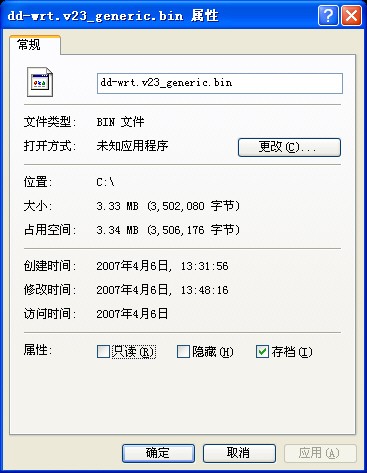
 譬如这里的3559424该为3502080就对了
譬如这里的3559424该为3502080就对了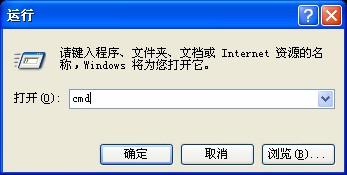

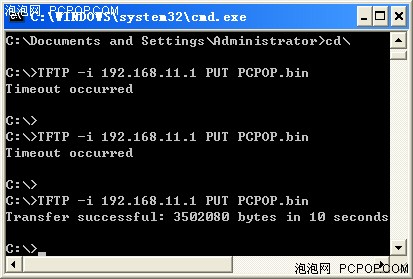
 升级前的主界面
升级前的主界面 DD-WRT第三方固件的主界面
DD-WRT第三方固件的主界面 这么多的语言可以选
这么多的语言可以选 加密方式是分齐全
加密方式是分齐全 单PAIR下载:21.012Mbps (注:24Mbps=3MB/s)
单PAIR下载:21.012Mbps (注:24Mbps=3MB/s) 单PAIR下载:18.142Mbps (注:24Mbps=3MB/s)
单PAIR下载:18.142Mbps (注:24Mbps=3MB/s) 单PAIR上传:16.906Mbps(注:24Mbps=3MB/s)
单PAIR上传:16.906Mbps(注:24Mbps=3MB/s) 同时上传下载:18.802Mbps(注:24Mbps=3MB/s)
同时上传下载:18.802Mbps(注:24Mbps=3MB/s) 10PAIR下载:18.798Mbps(注:24Mbps=3MB/s)
10PAIR下载:18.798Mbps(注:24Mbps=3MB/s) 100PAIR下载:18.187Mbps(注:24Mbps=3MB/s)
100PAIR下载:18.187Mbps(注:24Mbps=3MB/s) 单PAIR下载:不足12Mbps
单PAIR下载:不足12Mbps 10PAIR下载:18.607Mbps
10PAIR下载:18.607Mbps